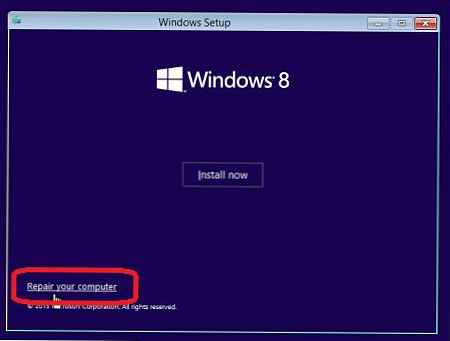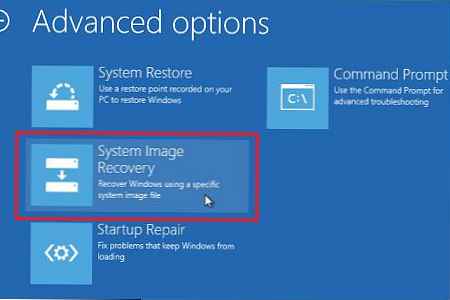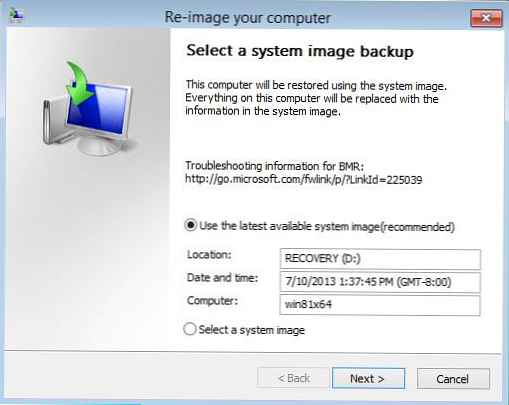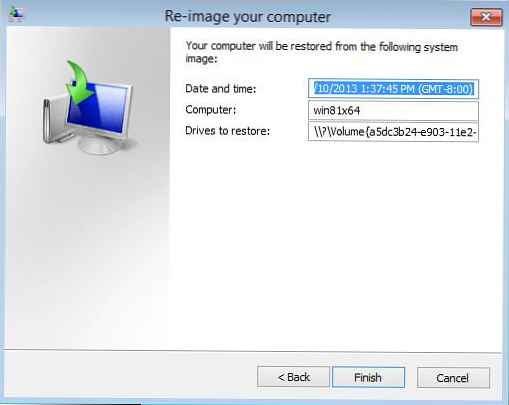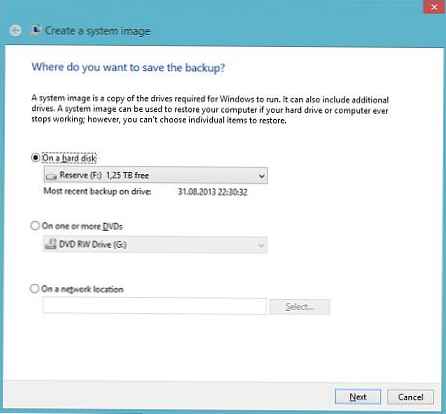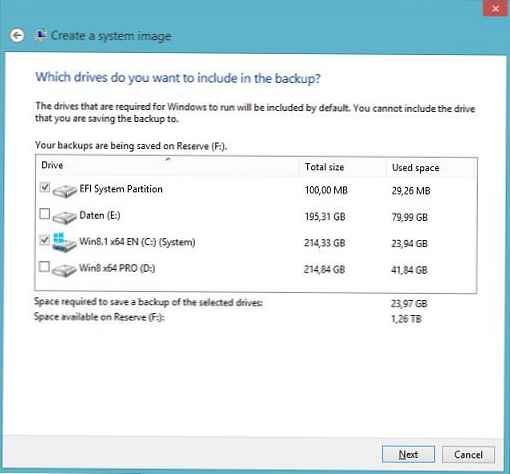A Windows 8.1 rendszerben (legalábbis a Windows 8.1 előzetes verziójának jelenleg hivatalosan elérhető disztribúcióján) a Microsoft úgy döntött, hogy feladja a grafikus varázslót a Windows 7 rendszerből megmaradt rendszerkép (Windows 7 biztonsági eszköz) biztonsági másolatának készítéséhez..
A nemrég kiszivárgott Windows 8.1 RTM hálózatban megjelent egy grafikus varázsló a rendszerkép létrehozásához. Részletek a cikk végén..Természetesen ez nem azt jelenti, hogy a Windows 8.1 operációs rendszerben nem lehetséges a rendszerképeket biztonsági másolatot készíteni szokásos eszközökkel (ne tévessze össze a rendszerkép-mentést és a File History felhasználói adatok biztonsági mentési technológiáját), egyszerűen az, hogy ezt a funkciót már külön Wbadmin parancssori segédprogramba vitték át, és nem elérhető a GUI-től. Ebben a cikkben a Wbadmin segédprogram használatának funkcióiról beszélünk, amikor biztonsági másolatot készítünk egy Windows 8.1 lemezképről, majd visszaállíthatjuk a rendszert erről a képről..
Biztonsági másolat készítése a Windows 8.1 lemezképről
Az operációs rendszer képe jelentős lemezterületet igényel, ezért a művelet befejezéséhez elegendő szabad helyre van szükség (legalább a rendszerlemezen elfoglalt terület méretére) valamelyik külső meghajtón (például USB csatlakozással) vagy hálózati könyvtárban..
Nyisson meg egy parancssort emelt módban, és futtassa a következő parancsot:
wbAdmin indítson biztonsági másolatot -backupTarget: H: -incse: C: -allCritical -quiet

, ahol H:- külső lemez, amelyre a rendszerkép mentésre kerül
C: - lemez, amelynek képét erőszakkal kell hozzáadni a létrehozott biztonsági másolathoz
-allCritical - egy nagyon fontos paraméter, amely jelzi, hogy a rendszer minden kritikus szakaszát be kell építeni a biztonsági mentésbe, azaz szekciók, amelyek tartalmaznak bármilyen rendszerfájlt vagy összetevőt (beleértve a rejtett rendszerindító partíciókat).
- csendes - parancs végrehajtásakor ne kérjen megerősítést a felhasználótól
Ha több lemezpartíciót kell tartalmaznia a biztonsági másolatban (például C: \, E: \ és F: \), a parancs így néz ki:
wbAdmin biztonsági mentés indítása -backupTarget: H: -be beletartozik: C:, E:, F: -allCritical -quiet
Ha biztonsági másolatot kell írni egy megosztott hálózati mappába:
wbAdmin biztonsági mentés indítása -backupTarget: \\ srv-bak1 \ BackupFolder -felhasználó: felhasználónév-jelszó: userPassword -include: C: -allCritical -quietmegjegyzés: ha a hálózati mappa eléréséhez engedély szükséges, adja meg a felhasználónevet és a jelszót
A lemezek számától, teljességétől és a számítógép teljesítményétől függően a rendszerkép létrehozásának folyamata több órát is igénybe vehet (ebben a példában a 40 GB információval a C: \ meghajtón a rendszer biztonsági mentése körülbelül 2 órát igényelt). .
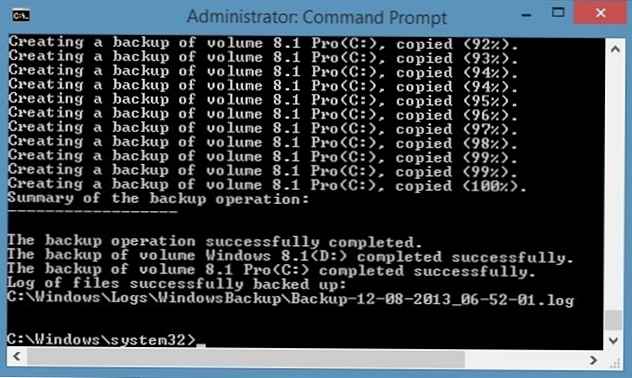
Ha a biztonsági mentés befejezése után nyissa meg a lemezt (vagy hálózati könyvtárat), amelyben rögzítette az explorerben, akkor megtalálja a WindowsImageBackup könyvtárat, a Windows 7-ből ismerős (Biztonsági másolat és visszaállítás funkció), több benne található .xml és .vhdx fájllal. Ezek a fájlok rendszerpartíciós képeket és konfigurációs információkat tartalmaznak.. 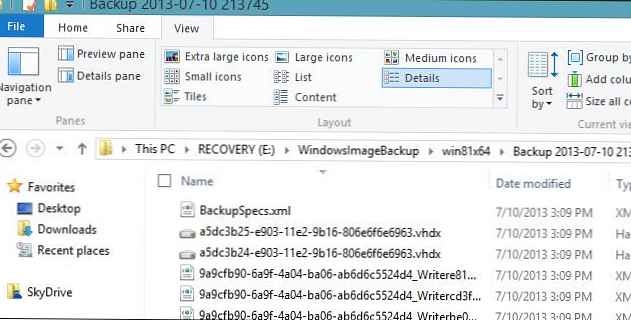
Hogyan lehet visszaállítani a Windows 8.1 képet?
Ezután megpróbáljuk kitalálni, hogyan lehet visszaállítani a Windows 8.1-t a külső meghajtó biztonsági másolatából.
Vigyázat: Ha biztonsági másolatból áll vissza, a helyreállított partíció összes adatát törli és helyettesíti a biztonsági másolatban szereplő adatokkal.- Indítsa el a Windows 8.1 rendszerindító vagy telepítőlemezéről, csatlakoztassa a külső meghajtót, amelyhez korábban rögzítette a rendszer biztonsági másolatát.
- A telepítővarázsló elindítása után kattintson a linkre javítás Ön számítógép (a bal alsó sarokban)
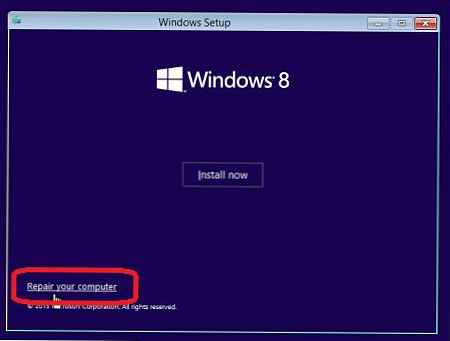
- Akkor lépj tovább Hibaelhárítás -> Speciális beállítások -> Rendszerkép-helyreállítás .
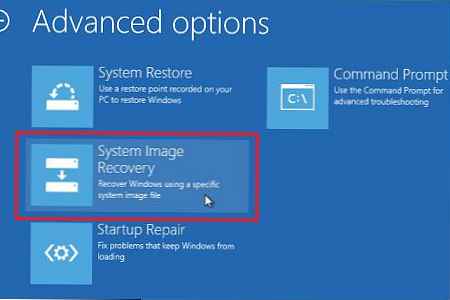
- Ezután válassza ki a visszaállítani kívánt operációs rendszert. A rendszernek a külső meghajtón automatikusan meg kell találnia a korábban mentett Windows képet (ha ez nem történik meg, akkor manuálisan meg kell adnia).
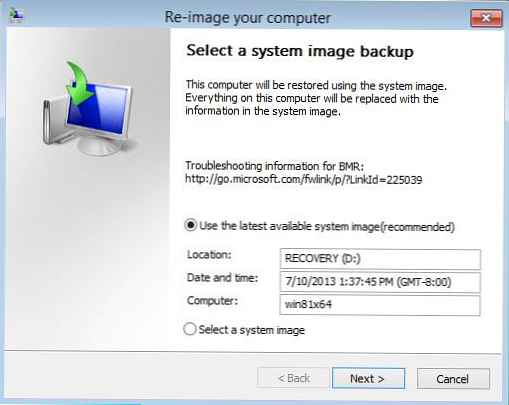
- És végül, ha a Befejezés gombra kattint, indítsa el a rendszer helyreállítási folyamatát a képről .
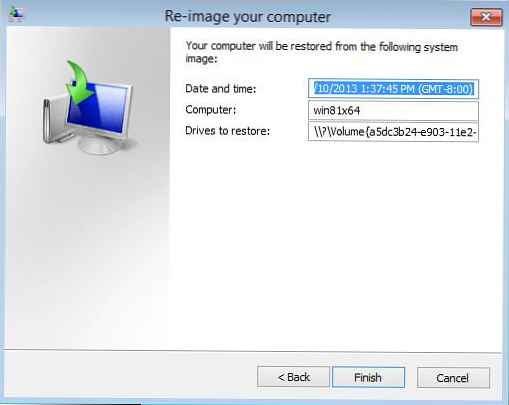
Rendszerkép mentése Windows 8.1 rendszeren
Frissítés 2013.06.09-től.A nemrégiben a hálózatba kiszivárgott Windows 8.1 RTM-mel (build 9471) való találkozás után kiderült, hogy a Microsoft úgy döntött, hogy visszaküldi a grafikus vezérlő felületet, hogy biztonsági másolatot készítsen a számítógép teljes tartalmáról. Ezt a funkciót hívják A rendszerkép mentése. Teljes rendszerkép létrehozása a Windows 8.1 rendszerben (beleértve az EFI rendszerpartíciókat, a rendszerindítást stb.):
- Nyissa meg a Vezérlőpultot, és lépjen a szakaszra Rendszer és biztonság> Fájl előzmények.
- A bal alsó sarokban kattintson a "A rendszerkép mentése"
- Válassza ki azt a meghajtót vagy hálózati mappát, amelyre a rendszerképet "összehajtja"
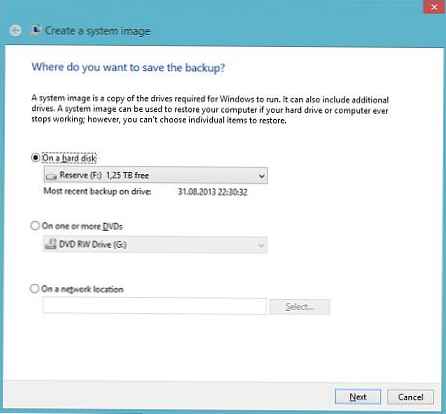
- Ezután ki kell választania azokat a partíciókat, amelyeket be szeretne építeni a biztonsági mentésbe (a rendszerpartíciókat mindig alapértelmezés szerint választják ki).
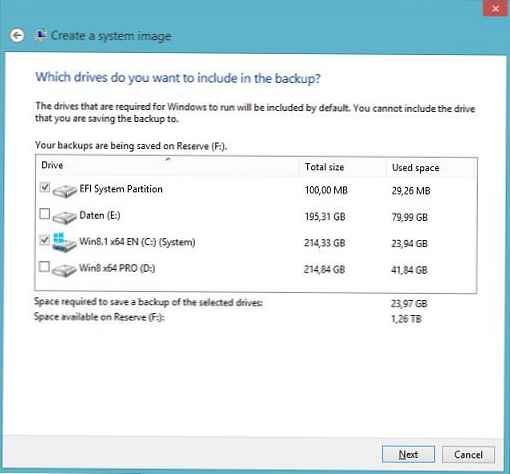
- sajtó következő, ezután a rendszer elkezdi írni a képet egy külső meghajtóra vagy hálózati könyvtárba.